Nota
L'accesso a questa pagina richiede l'autorizzazione. È possibile provare ad accedere o modificare le directory.
L'accesso a questa pagina richiede l'autorizzazione. È possibile provare a modificare le directory.
In questo articolo vengono descritti i metodi per verificare l'installazione degli aggiornamenti cumulativi (CU) e degli aggiornamenti della sicurezza (SU) di Microsoft Exchange Server nei server, vengono elencati i problemi noti che potrebbero verificarsi durante l'installazione dei CU e dei SU e vengono indicate soluzioni per risolvere i problemi.
Risolvere gli errori durante l'installazione di CU o SU
- Errori HTTP 500 in OWA o ECP
- Errori HTTP 400 in OWA e ECP ed errore di connessione in PowerShell
- Immagini mancanti in ECP
- Pagina vuota in EAC o OWA
- Non è possibile accedere a OWA o EAC
- Non è possibile accedere a EAC o OWA dopo l'installazione di Exchange
- L'installazione di Exchange Server non viene eseguita
- Non è possibile installare la patch di aggiornamento
- Installazione non riuscita poiché non è possibile arrestare i servizi
- I servizi non si avviano dopo l'installazione del SU
- Errore durante l'installazione nel registro di installazione
- Errore durante l'installazione dell'aggiornamento cumulativo
- L'installazione non riesce con l'errore "Non è possibile avviare il servizio"
- L'installazione del SU non riesce a causa dell'IU esistente
- Il programma di installazione installa un CU meno recente o non riesce a installare il Language Pack
- Il riavvio dell'installazione precedente è in sospeso
- Il flusso di posta si è arrestato
- Errore del programma di installazione di Exchange o di PrepareAD
- Installazione di Exchange non riuscita con codice di errore 1603
- Aggiornare .NET durante la migrazione da un CU non supportato
- Gestire file OWA o .config personalizzati
- Installare l'aggiornamento per la distribuzione dell'inoltro CAS-CAS
- Installare l'aggiornamento nella versione DBCS di Windows Server 2012
Informazioni aggiuntive
- Aggiornare .NET durante la migrazione da un CU non supportato
- Gestire file OWA o .config personalizzati
- Installare l'aggiornamento per la distribuzione dell'inoltro CAS-CAS
- Installare l'aggiornamento nella versione DBCS di Windows Server 2012
Errori HTTP 500 in OWA o ECP
Problema:
È possibile che si verifichino errori HTTP 500 in Outlook sul Web (OWA) e nel Pannello di controllo di Exchange (ECP) dopo l'installazione degli aggiornamenti. Dopo aver specificato le credenziali per accedere a OWA o ECP, il processo di accesso potrebbe non riuscire con il messaggio di errore seguente:
Impossibile caricare file o l'assembly Microsoft.Exchange.Common, Version=15.0.0.0, Culture=neutral, PublicKeyToken=31bf3856ad364e35' o una delle relative dipendenze. Non è possibile trovare il file specificato.
Risoluzione:
Reinstallare l'aggiornamento della sicurezza da un prompt dei comandi con privilegi elevati.
- Selezionare Start e quindi digitare cmd.
- Fare clic con il pulsante destro del mouse su Prompt dei comandi nei risultati della ricerca, quindi selezionare Esegui come amministratore.
- Se viene visualizzata la finestra Controllo dell'account utente, selezionare l'opzione per aprire una finestra del prompt dei comandi con privilegi elevati e quindi selezionare Continua. Se la finestra del controllo dell'account utente non viene visualizzata, andare al passaggio successivo.
- Digitare il percorso completo del file MSP per l'aggiornamento della sicurezza, quindi premere INVIO.
- Dopo l'installazione dell'aggiornamento, riavviare il server.
Per ulteriori informazioni, vedere OWA o ECP smette di funzionare dopo l'installazione di un aggiornamento della sicurezza.
Errori HTTP 400 in OWA e ECP ed errore di connessione in PowerShell
Problema:
È possibile che si verifichino errori HTTP 400 in Outlook sul Web (OWA) e Exchange Pannello di controllo (ECP) dopo l'installazione degli aggiornamenti. Dopo aver specificato le credenziali per accedere a OWA o ECP, il processo di accesso potrebbe non riuscire con il messaggio di errore seguente:
HTTP 400 - Richiesta non valida
Impossibile serializzare il contesto
All'avvio di Exchange Management Shell, viene visualizzato il seguente messaggio di errore:
CodiceErrore : -2144108477
TransportMessage: servizio WS-Management: impossibile elaborare la richiesta. Il codice XML non è valido.
ErrorRecord : la connessione al server remoto exchange.contoso.com non è riuscita. Messaggio di errore: Per ulteriori informazioni, vedere l'argomento della Guida relativo a about_Remote_Troubleshooting.
Causa:
Questo problema si verifica se il nome utente termina con il simbolo del dollaro ($), ad esempio admin $.
Risoluzione:
Rimuovere il simbolo del dollaro ($) dal nome utente o utilizzare un altro account di tipo amministrativo che non termini con il simbolo del dollaro ($).
Immagini mancanti in ECP
Problema:
Dopo l'installazione dell'unità di streaming, OWA o ECP potrebbe non visualizzare immagini.
Causa:
Questo problema si verifica se l'unità di streaming non è installata correttamente.
Risoluzione:
Disinstallare e reinstallare il file MSP eseguendo l'aggiornamento da un prompt dei comandi amministrativo. Al termine dell'installazione, riavviare il server.
Pagina vuota in EAC o OWA
Problema:
Viene visualizzata una pagina vuota quando si accede all'interfaccia di amministrazione di Exchange o OWA da Exchange Server 2016 o Exchange Server 2013. Quando si verifica questo problema, è possibile che venga registrato l'ID evento 15021.
Causa:
Questo problema si verifica se l'associazione SSL in 0.0.0.0:444 presenta uno o più dei problemi seguenti:
- L'associazione è installata in modo errato.
- All'associazione non è assegnato un certificato.
- L'associazione contiene informazioni errate.
Risoluzione:
Nel server Accesso client aprire Internet Information Services (IIS).
Espandere Siti, selezionare Sito Web predefinito e quindi selezionare Associazioni nel riquadro Azioni .
Nella finestra di dialogo Binding sito, aprire il binding per i seguenti valori:
Tipo: https; Porta: 443.Verificare se per il sito Web predefinito è specificato un certificato SSL valido. In caso contrario, specificare un certificato SSL valido, ad esempio Microsoft Exchange, e selezionare OK.

Eseguire il comando seguente in una finestra di PowerShell con privilegi elevati per riavviare IIS:
Restart-Service WAS,W3SVCNel server Cassette postali eseguire i passaggi di verifica da 1 a 5 per il sito back-end di Exchange.
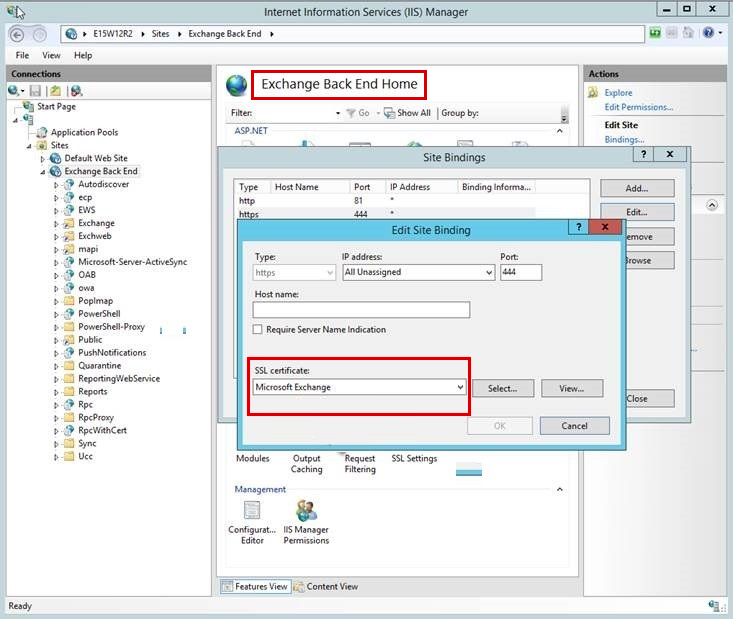
Per altre informazioni, vedi questo articolo.
Non è possibile accedere a OWA o EAC
Problema:
Quando si tenta di accedere a OWA o all'interfaccia di amministrazione di Exchange in Exchange Server, il Web browser si blocca o viene visualizzato un messaggio che indica che è stato raggiunto il limite di reindirizzamento. Inoltre, nel visualizzatore eventi viene registrato l'evento 1003.
ID evento: 1003 Origine: proxy HTTPS front-end di MSExchange Si è verificato un errore interno del server. L'eccezione non gestita era: System.NullReferenceException: Riferimento a un oggetto non impostato su un'istanza di oggetto. in Microsoft.Exchange.HttpProxy.FbaModule.ParseCadataCookies(HttpApplication httpApplication)
Causa:
Questo problema si verifica perché il certificato OAuth (Exchange Server Open Authentication) è scaduto.
Risoluzione:
Per risolvere il problema, seguire la procedura descritta in questo articolo .
Non è possibile accedere a EAC o OWA dopo l'installazione di Exchange
Problema:
Quando si installa Exchange Server 2016 o Exchange Server 2013, il processo di installazione potrebbe non essere riuscito o interrotto in una fase, quindi ripreso e completato correttamente. Tuttavia, quando si prova ad accedere a EAC o OWA, viene visualizzato il seguente messaggio di errore:
si è verificato un errore
Le informazioni richieste non sono attualmente disponibili. Riprova più tardi. Se il problema persiste, contattare il supporto tecnico.
Causa:
Questo problema si verifica se il file SharedWebConfig.config non è presente in uno dei percorsi seguenti:
- C:\Programmi\Microsoft\Exchange Server\V15\ClientAccess
- C:\Programmi\Microsoft\Exchange Server\V15\FrontEnd\HttpProxy
Risoluzione:
Seguire questa procedura:
Nel server in cui si verifica l'errore identificare il percorso in cui il file SharedWebConfig.config non è presente.
Generare il file mancante:
Eseguire
cd %ExchangeInstallPath%\binper modificare la directory corrente nella cartella bin che si trova nel percorso di installazione di Exchange.Utilizzare lo strumento DependentAssemblyGenerator.exe per generare il file in base alle esigenze:
- Se il file non è presente in C:\Programmi\Microsoft\Exchange Server\V15\ClientAccess, eseguire il comando seguente:
DependentAssemblyGenerator.exe -exchangePath "%ExchangeInstallPath%\bin" -exchangePath "%ExchangeInstallPath%\ClientAccess" -configFile "%ExchangeInstallPath%\ClientAccess\SharedWebConfig.config"- Se il file non è presente in C:\Programmi\Microsoft\Exchange Server\V15\FrontEnd\HttpProxy, eseguire il comando seguente:
DependentAssemblyGenerator.exe -exchangePath "%ExchangeInstallPath%\bin" -exchangePath "%ExchangeInstallPath%\FrontEnd\HttpProxy" -configFile "%ExchangeInstallPath%\FrontEnd\HttpProxy\SharedWebConfig.config"
Riavviare il server o aprire una sessione di PowerShell con privilegi elevati ed eseguire il comando seguente:
Restart-Service WAS,W3SVCPer altre informazioni, vedi questo articolo.
L'installazione di Exchange Server non viene eseguita
Problema:
Si esegue un'installazione automatica per aggiornare Microsoft Exchange Server 2019, Microsoft Exchange Server 2016 o Microsoft Exchange Server 2013 da PowerShell o dal prompt dei comandi utilizzando setup.exe. Il programma di installazione viene avviato e potrebbe indicare che è stato completato correttamente. Tuttavia, Exchange non viene aggiornato.
Il supporto di installazione si trova nell'unità D: e l'installazione automatica viene avviata utilizzando uno dei seguenti comandi:
"setup.exe /m:upgrade /IAcceptExchangeServerLicenseTerms" (da PowerShell o dal prompt dei comandi) invece di
".\setup.exe /m:upgrade /IAcceptExchangeServerLicenseTerms" (da PowerShell) o
"D:\setup.exe /m:upgrade /IAcceptExchangeServerLicenseTerms" (da PowerShell o dal prompt dei comandi).
Causa:
Quando si esegue un comando in PowerShell o nel prompt dei comandi, i percorsi nella variabile di ambiente di sistema "Path" vengono innanzitutto controllati per verificare il comando da eseguire, prima che venga controllato il percorso corrente in PowerShell o nel prompt dei comandi. Questo ordine dei controlli viene seguito a meno che si verifichino le seguenti condizioni:
- "." viene immesso davanti al comando o al programma eseguito in PowerShell.
- Il tasto Tab viene utilizzato per aggiungere automaticamente "." davanti al comando o al programma in esecuzione in PowerShell.
- Il percorso completo viene utilizzato per eseguire setup.exe (ad esempio "
D:\setup.exe /m:upgrade /IAcceptExchangeServerLicenseTerms") in PowerShell o nel prompt dei comandi.
In assenza di queste condizioni, PowerShell trova ed esegue un altro file setup.exe in C:\Program Files\Microsoft\Exchange Server\V15\bin al posto del file setup.exe nel percorso corretto.
Risoluzione:
Eseguire l'aggiornamento utilizzando ".\setup.exe /m:upgrade /IAcceptExchangeServerLicenseTerms" (PowerShell) o "D:\setup.exe /m:upgrade /IAcceptExchangeServerLicenseTerms" (PowerShell e prompt dei comandi).
Per altre informazioni, vedi questo articolo.
Non è possibile installare la patch di aggiornamento
Problema:
Durante l'installazione dell'unità di archiviazione, potrebbe essere visualizzato il messaggio di errore seguente:
Impossibile installare la patch di aggiornamento con il servizio Windows Installer. Il programma da aggiornare manca oppure la patch è progettata per aggiornare una versione differente del programma. Assicurarsi che il programma da aggiornare sia presente nel computer in uso e che la versione della patch di aggiornamento sia corretta.
Causa:
Questo messaggio di errore viene visualizzato se le versioni del CU e del SU non corrispondono.
Risoluzione:
Eseguire l'aggiornamento al CU corretto o scaricare il SU corretto per il CU previsto.
Installazione non riuscita poiché non è possibile arrestare i servizi
Problema:
L'installazione non riesce perché i servizi non sono stati arrestati correttamente.
Risoluzione:
Utilizzare la procedura consigliata per riavviare il server prima di installare il CU o il SU. Per il software antivirus in esecuzione, impostare le esclusioni corrette o prendere in considerazione la possibilità di disattivarlo durante l'installazione. In alcuni casi in cui i servizi non si arrestano o non si avviano come previsto, provare a eseguire le operazioni seguenti.
Rinominare la cartella C:\ExchangeSetupLogs, ad esempio ExchangeSetupLogs-OLD.
Modificare il tipo di avvio per i servizi di Exchange nella console services.msc in Automatico.
Nota: Eseguire questa procedura solo per i servizi di Exchange che erano attivi prima del tentativo di installazione. I servizi POP3 e IMAP4 vengono arrestati per impostazione predefinita. Devono essere eseguiti solo se alcuni utenti ne hanno bisogno.
Quindi eseguire di nuovo il programma di installazione.
I servizi non si avviano dopo l'installazione del SU
Problema:
I servizi di Exchange non si avviano dopo il completamento dell'installazione del SU.
Risoluzione:
Verificare lo stato dei servizi. Se sono Disabilitati, impostarli su Automatico e avviarli manualmente.
Nota: I servizi MSExchangeIMAP4, MSExchangeIMAP4BE, MSExchangePOP3 e MSExchangePOP3BE in genere sono disabilitati per impostazione predefinita. Controllare il registro di Exchange in C:\ExchangeSetupLogs\ServiceControl.log per verificare quali servizi sono stati disabilitati durante l'installazione del SU.
Errore durante l'installazione nel log dell'installazione
Problema:
Durante l'installazione viene visualizzato il seguente messaggio di errore nei registri di installazione:
È stato riscontrato un problema durante la convalida dello stato di Active Directory o il ruolo del server Cassette postali non è installato nel computer.
Risoluzione:
Scaricare ed eseguire lo script del revisore del registro di installazione di Exchange SetupLogReviewer.ps1. Questo script esamina il file ExchangeSetup.log, determina se questo errore è un problema noto e presenta un'azione che è possibile intraprendere per risolvere il problema. Dopo aver scaricato lo script, puntarlo al registro di installazione di Exchange, come illustrato di seguito, ed esaminare l'output.
.\SetupLogReviewer.ps1 -SetupLog C:\ExchangeSetupLogs\ExchangeSetup.log
In alternativa, è possibile esaminare il registro disponibile in C:\ExchangeSetupLogs\ExchangeSetup.log per controllare se si è verificato il seguente errore:
"Il programma di installazione ha riscontrato un problema durante la convalida dello stato di Active Directory: gli oggetti a livello di organizzazione di Exchange non sono stati creati e non è possibile crearli perché il computer locale non si trova nello stesso dominio e sito del master dello schema. Eseguire la configurazione con il parametro /prepareAD su un computer del dominio <nome_dominio> e del sito <Nome_primo_sito_predefinito> e attendere il completamento della replica".
Se viene rilevato questo errore, eseguire il comando seguente da un computer che si trova nello stesso dominio del master schema.
.\setup.exe /PrepareAD /IAcceptExchangeServerLicenseTerms
Nota: L'utente che esegue il comando deve essere membro dei gruppi Enterprise Admin, Domain Admin e Schema Admin.
Per trovare il controller di dominio che contiene il master schema, eseguire il comando seguente dal prompt dei comandi amministrativo del controller di dominio:
netdom query fsmo
Errore durante l'installazione dell'aggiornamento cumulativo
Problema:
Quando si installa l'aggiornamento cumulativo in un computer non connesso a Internet, è possibile che si verifichi un lungo ritardo nell'installazione. È inoltre possibile che venga visualizzato il seguente messaggio di errore:
Creazione di immagini native per gli assembly .NET.
Causa:
Questo problema è causato dalle richieste di rete di connettersi all'URL seguente:
http://crl.microsoft.com/pki/crl/products/CodeSigPCA.crl
Le richieste di rete sono tentativi di accedere all'elenco di revoche di certificati per ogni assembly per il quale la generazione delle immagini native (Ngen) viene compilata in codice nativo. Poiché il server che esegue Exchange Server non è connesso a Internet, ogni richiesta deve attendere il time-out prima che il processo possa continuare.
Risoluzione:
Seguire questa procedura:
In Internet Explorer selezionare Strumenti>Opzioni Internet.
Selezionare la scheda Avanzate.
Nella sezione Protezione deselezionare la casella di controllo Verifica revoca dei certificati dell'entità di pubblicazione e quindi selezionare OK.
Note
Deselezionare questa opzione di sicurezza solo se il computer si trova in un ambiente strettamente controllato.
Al termine del processo di installazione, selezionare nuovamente la casella di controllo Verifica revoca dei certificati dell'entità di pubblicazione.
L'installazione non riesce con l'errore "Non è possibile avviare il servizio"
Problema:
L'installazione del CU potrebbe non riuscire con il seguente messaggio di errore:
Impossibile avviare il servizio Host servizio di Microsoft Exchange
È possibile che l'Host servizio di Microsoft Exchange e/o tutti gli altri servizi di Exchange siano stati arrestati e che siano in modalità Disabilitato.
Risoluzione:
Seguire questa procedura:
Rinominare la cartella C:\ExchangeSetupLogs, ad esempio ExchangeSetupLogs-OLD.
Modificare il tipo di avvio per tutti i servizi di Exchange nella console services.msc in Automatico.
Supponendo che il supporto del CU di Exchange si trovi nell'unità D:, aprire un prompt dei comandi come amministratore e riprendere l'installazione utilizzando il comando seguente:
D:\setup.exe /m:upgrade /IAcceptExchangeServerLicenseTerms
Installazione del SU non riuscita a causa dell'IU
Problema:
Durante l'installazione del SU, è possibile che sia visualizzato il seguente messaggio di errore:
L'installazione non può continuare. L'Installazione guidata ha stabilito che questo aggiornamento provvisorio non è compatibile con la configurazione corrente dell'aggiornamento cumulativo 23 di Microsoft Exchange Server 2013.
Soluzione 1:
Disinstallare l'aggiornamento provvisorio (IU) installato in precedenza prima di applicare questo SU, poiché gli aggiornamenti sono cumulativi. È possibile trovare gli IU precedenti in Installazione applicazioni.
Soluzione 2:
Questo messaggio di errore può essere visualizzato anche in un server che non dispone di CPU installate ma non è connesso a Internet. e di conseguenza non può controllare l'elenco di revoche di certificati. In questa situazione, seguire la procedura seguente:
In Internet Explorer selezionare Strumenti>Opzioni Internet.
Selezionare la scheda Avanzate.
Nella sezione Protezione deselezionare la casella di controllo Verifica revoca dei certificati dell'entità di pubblicazione e quindi selezionare OK.
Note
Deselezionare questa opzione di sicurezza solo se il computer si trova in un ambiente strettamente controllato.
Al termine del processo di installazione, selezionare nuovamente la casella di controllo Verifica revoca dei certificati dell'entità di pubblicazione.
Il programma di installazione installa un CU meno recente o non riesce a installare il Language Pack
Problema:
Si sta eseguendo l'aggiornamento alla versione cu più recente, ma il programma di installazione visualizza che si sta installando un CU esistente nel server OPPURE ha esito negativo con il messaggio di errore seguente:
Impossibile aprire il pacchetto 'C:\Programmi\Microsoft\Exchange Server\V15\bin\Setup\<nome pacchetto>. Non è possibile aprire questo pacchetto di installazione. Verificare che il pacchetto esista e che sia possibile accedervi oppure contattare il fornitore dell'applicazione per verificare che si tratti di un pacchetto di Windows Installer valido. Il codice di errore è 1619.
Causa:
Questi problemi si verificano se si avvia l'installazione da Windows PowerShell e si utilizza il comando Setup.EXE.
Risoluzione:
Se il supporto del CU di Exchange si trova nell'unità D:, eseguire un aggiornamento utilizzando PowerShell con uno dei comandi seguenti: ".\setup.exe /m:upgrade /IAcceptExchangeServerLicenseTerms" (PowerShell) o "D:\setup.exe /m:upgrade /IAcceptExchangeServerLicenseTerms" (PowerShell e prompt dei comandi)
Il riavvio dell'installazione precedente è in sospeso
Problema:
Si continua a ricevere il seguente messaggio di errore anche dopo aver riavviato più volte il server:
Impossibile continuare l'installazione di Microsoft Exchange Server perché è in sospeso un riavvio da un'installazione o da un aggiornamento precedente.
Risoluzione:
Seguire le informazioni fornite in Un riavvio da un'installazione precedente è in sospeso per risolvere il problema.
Se viene ancora visualizzato il messaggio di errore, seguire questa procedura:
- Eseguire lo script HealthChecker.
- Eseguire lo script SetupAssist.ps1.
Il flusso di posta si è arrestato
Problema:
Il flusso di posta si interrompe dopo l'installazione di un CU o di un SU.
Risoluzione:
Per far funzionare di nuovo il flusso di posta, verificare che siano soddisfatti i requisiti seguenti:
- Tutti i servizi di Exchange sono abilitati e in esecuzione.
- Il server non è in modalità manutenzione
- Nel database della coda dei messaggi di Exchange è disponibile spazio sufficiente.
Errore del programma di installazione di Exchange o di PrepareAD
Problema:
Quando si esegue l'installazione di Exchange o il comando PrepareAD, il processo ha esito negativo con il seguente messaggio di errore:
La nota voce di oggetto B:<guid>:CN=Recipient Management\0ADEL:<guid>,CN=Deleted Objects,DC=contoso,DC=com nell'attributo otherWellKnownObjects nell'oggetto contenitore CN=Microsoft Exchange,CN=Services,CN=Configuration,DC=contoso,DC=com punta a un DN non valido o a un oggetto eliminato. Rimuovere la voce ed eseguire nuovamente l'attività. in Microsoft.Exchange.Configuration.Tasks.Task.ThrowError(Exception exception, ErrorCategory errorCategory, Object target, String helpUrl)
Causa:
Questo problema si verifica perché "otherWellKnownObjects", l'oggetto a cui viene fatto riferimento nell'errore, non si trova più in Active Directory. Quindi il collegamento all'oggetto deve essere rimosso.
Risoluzione:
Scaricare ed eseguire lo script SetupAssist.ps1.
.\SetupAssist.ps1 -OtherWellKnownObjects
Lo script esegue il dump dell'attributo otherWellKnownObjects in un file denominato ExchangeContainerOriginal.txt. Controlla quindi il file per gli oggetti eliminati. Se vengono trovati, lo script genera un nuovo file denominato ExchangeContainerImport.txt e lo usa per rimuovere i valori non validi.
Se lo script chiede di verificare i risultati, seguire questa procedura:
- Esaminare il file ExchangeContainerImport.txt per le modifiche apportate dallo script.
- Importare il file ExchangeContainerImport.txt in Active Directory seguendo le istruzioni fornite dallo script.
- Eseguire nuovamente il comando PrepareAD.
Ora si dovrebbe essere in grado di continuare con l'installazione.
Installazione di Exchange non riuscita con codice di errore 1603
Problema:
Durante l'installazione di Exchange viene visualizzato il messaggio di errore seguente:
Installazione del prodotto F:\exchangeserver.msi non riuscita. Errore irreversibile durante l'installazione. Il codice di errore è 1603. L'ultimo errore segnalato dal pacchetto MSI è: 'Il programma di installazione non dispone di privilegi sufficienti per accedere a questa directory: C:\Program Files\Microsoft\Exchange Server\V15\FrontEnd\HttpProxy\owa\auth\15.1.2106'.
Risoluzione:
- Assicurarsi che l'installazione venga eseguita utilizzando un account amministratore locale.
- Controllare se le autorizzazioni seguenti vengono assegnate alla cartella specificata nell'errore:
- Autorizzazione di lettura a Utenti autenticati
- Autorizzazione Controllo completo a Sistema
- Controllo completo a <local_machine>\administrators>
- Assicurarsi che l'ereditarietà sia abilitata nella cartella. In caso contrario, abilitare l'ereditarietà.
Dopo aver aggiornato le autorizzazioni della cartella, riprendere l'installazione.
Se il messaggio di errore si verifica ancora, attenersi alla procedura descritta in questo articolo.
Aggiornare .NET durante la migrazione da un CU non supportato
Se si aggiorna Exchange Server da un CU non supportato al CU corrente e non sono disponibili CU intermedi, è necessario prima eseguire l'aggiornamento alla versione più recente di .NET supportata dalla versione di Exchange Server in uso e quindi eseguire immediatamente l'aggiornamento al CU corrente. Questo metodo non sostituisce la necessità di mantenere i server Exchange aggiornati e con la CU supportata più recente. Microsoft non dichiara che un errore di aggiornamento non si verificherà usando questo metodo.
Importante
Le versioni di .NET Framework non elencate nelle tabelle nella matrice di supporto per Exchange Server non sono supportate in alcuna versione di Exchange. Questo include le versioni secondarie e a livello di patch di .NET Framework.
Seguire questi passaggi per installare la versione più recente di .NET Framework:
Mettere il server in modalità manutenzione. Esegui questo comando:
set-servercomponentstate \<server_name\> -Component serverwideoffline -State inactive -Requester MaintenanceArrestare tutti i servizi di Exchange utilizzando MMC di Servizi o PowerShell. Se si vuole utilizzare PowerShell, eseguire due volte il comando seguente per arrestare tutti i servizi di Exchange:
Get-service \*exch\* \| stop-serviceNota: non è consigliabile usare il comando -Force per arrestare tutti i servizi.
Scaricare e installare la versione corretta di .NET Framework in base alla matrice di supporto per Exchange Server.
Al termine dell'installazione, riavviare il server.
Eseguire l'aggiornamento al CU più recente disponibile per Exchange 2013, 2016 o 2019.
Riavviare il server dopo l'installazione del CU.
Verificare che tutti i servizi di Exchange siano in modalità di avvio normale e che siano stati avviati. È possibile utilizzare PowerShell per eseguire il comando seguente per avviarli:
Get-service \*exch\*Togliere il server dalla modalità di manutenzione. Esegui questo comando:
set-servercomponentstate \<server_name\> -Component serverwideoffline -State active - Requester Maintenance
Gestire file OWA o .config personalizzati
Importante
Prima di applicare un CU, creare una copia di backup dei file personalizzati.
Quando si applica un CU (per Exchange Server 2013, 2016 o 2019) o un aggiornamento cumulativo (per Exchange Server 2010), il processo aggiorna i file OWA e i file .config, se necessario. Di conseguenza, qualsiasi personalizzazione delle impostazioni di Exchange o di Internet Information Server (IIS) nei file di configurazione dell'applicazione XML di Exchange nel server Exchange verrà sovrascritta quando si installa un CU di Exchange. Esempi di tali file di configurazione dell'applicazione includono i file web.config, i file EdgeTransport.exe.config e qualsiasi file Outlook logon.aspx personalizzato sui file Web. Assicurarsi di salvare queste informazioni in modo da poter riapplicare facilmente le impostazioni dopo l'installazione del CU.
Installare l'aggiornamento per la distribuzione dell'inoltro CAS-CAS
Se lo scenario soddisfa entrambe le condizioni seguenti, applicare l'aggiornamento cumulativo al CAS con connessione Internet prima di applicare l'aggiornamento cumulativo al CAS senza connessione Internet:
- Si è un cliente di Guida alla distribuzione del proxy CAS.
- Il proxy CAS-CAS è stato distribuito.
Note
Per altre configurazioni di Exchange Server 2010, non è necessario applicare l'aggiornamento cumulativo ai server in un ordine specifico.
Installare l'aggiornamento nella versione DBCS di Windows Server 2012
Per installare o disinstallare l'aggiornamento cumulativo 32 per Exchange Server 2010 SP3 in una versione DBCS (Double Byte Character Set) di Windows Server 2012, la preferenza per la lingua per i programmi non Unicode non deve essere impostata sulla lingua predefinita. In caso contrario, è necessario modificare questa impostazione prima di iniziare l'installazione.
- Nel Pannello di controllo selezionare Orologio, area geografica e lingua>Area>Amministrativa.
- Nell'area Lingua per programmi non Unicode selezionare Cambia impostazioni locali del sistema.
- Nell'elenco Impostazioni locali del sistema correnti selezionare Inglese (Stati Uniti) e quindi OK.
Ora è possibile installare o disinstallare l'aggiornamento cumulativo 32 in base alle esigenze. Al termine del processo, ripristinare l'impostazione della lingua in base alle esigenze.